Kuinka poistaa mainonta Androidilla, joka jatkuvasti aukeaa
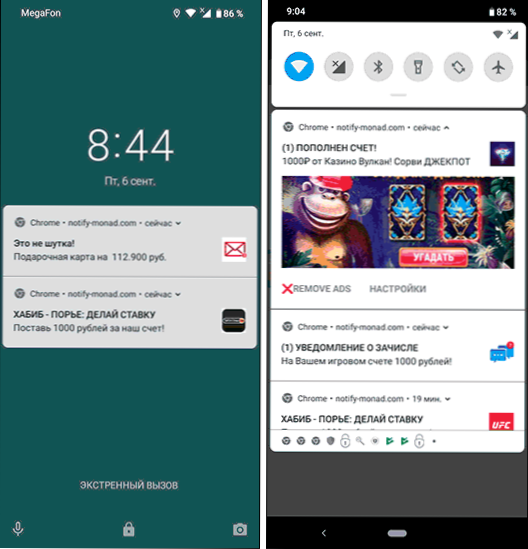
- 3742
- 882
- Devin Crona
Jos pop -UP -mainonta näkyy jatkuvasti Android -puhelimellasi: lukitusnäytössä, ilmoitusten kentällä tai suoraan aloitusnäytössä (työpöytä) ja sinun on päästävä eroon siitä, lisää tästä alla olevissa ohjeissa.
Androidin pop -UP -mainonta voi johtua molemmista tavallisista sovelluksista, muuten vaarattomasta ja mahdollisesti ei -toivottuista ohjelmistoista, joita on vaikea havaita ja tunnistaa, mikä tarkalleen aiheuttaa mainonnan ulkonäön. Kaikki mahdolliset vaihtoehdot otetaan huomioon järjestyksessä. Esimerkkejä asetusten tavoista annetaan puhtaalle Androidille ja Samsung -puhelimille.
- Mainonta lukitusnäytössä ja sivustojen Android -ilmoituksissa
- Pop -up -mainonta aloitusnäytössä Android, sovellusten päällä ja lukitusnäytössä
- Kuinka selvittää, mikä sovellus näyttää Android -mainokset ja poistaa sen
- Lisätietoja mainonnan estämisestä
- Videoohje
Mainonta lukitusnäytössä ja sivustoilta tulevissa Android -ilmoituksissa
Ensimmäinen osa on hyvin yksinkertainen tapaus, jolla jotkut aloittelijat Android -käyttäjät eivät ole tuttuja. Tämä vaihtoehto on sopiva, jos näet pop -UP -mainonnan lukitusnäytössä ja ilmoitusten kentällä suunnilleen kuten alla olevassa kuvakaappauksessa (yleensä osoitus selaimesta ja sivuston osoitteesta).
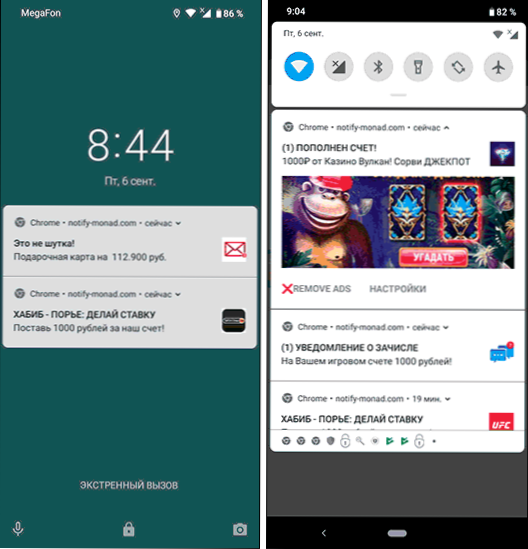
Tämän mainonnan syy on tilaus eri sivustojen ilmoituksista, kun napsautat selaimen "Salli" -painiketta. Tosiasia on, että monille sivustoille tämä on tapa ansaita rahaa ja mainontaan lähettämäsi push -ilmoitusten avulla. Se on helppo päästä eroon:
- Siirry selaimessa ilmoitusasetuksiin. Napsauta esimerkiksi Google Chromessa valikkopainiketta - Asetukset - Sivustoasetukset - "Ilmoitukset". Yandex -selaimessa - Valikkopainike (kolme pistettä) - "Asetukset" - "Ilmoitukset" - "Sivustojen ilmoitukset".
- Luettelossa näet luettelon sivustoista, jotka saattavat lähettää sinulle ilmoituksia. Heidän joukossaan on niitä, jotka osoittavat mainontaa. Napsauta tällaista sivustoa ja napsauta "Clear and Reset" (Chromessa voit vain kieltää ilmoitukset, mutta on parempi puhdistaa parametrit ja et enää salli tämän sivuston push -ilmoituksia) tai "lohko" (Yandex -selaimessa).
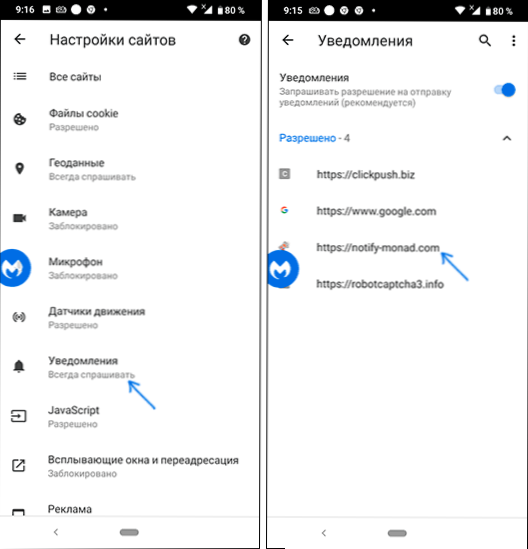
Sen jälkeen tällaiset ilmoitukset lopettavat tulemisen. Lukuun ottamatta silloin, kun lisäsit joitain sivustoja päähärämään (todennäköisesti huomasit, että joillakin sivustoilla on ehdotus lisätä se päähenkilölle). Poista tässä sivustossa säännöllisenä sovelluksena tässä tapauksessa.
Miksi mainonta esiintyy jatkuvasti aloitusnäytön päällä, sovellukset ja lukkinäyttö Androidilla
Jos Androidilla mainostaminen hyppää järjestelmän näytöiden päälle ja latauksen aikana, tämä voi olla seurausta kahdesta syystä:
- Tämä on tavallinen sovellusmainonta - esimerkiksi asennettuna ei -standardin näytön lukitus, ilmainen kantoraketti, sovelluksen koko näytön näytön näyttämiseen tai määrityskutsuun numerolla. Jos tämä on ilmainen sovellus, se voi hyvinkin näyttää mainontaa ja tämä ei ole jonkinlainen virus, esimerkkejä kuvakaappauksessa. Voit kieltäytyä käyttämästä tätä sovellusta. Jos tämä vaihtoehto ei ole sopiva - lue artikkelin tiedot lisätietoja mainonnan estämisestä.
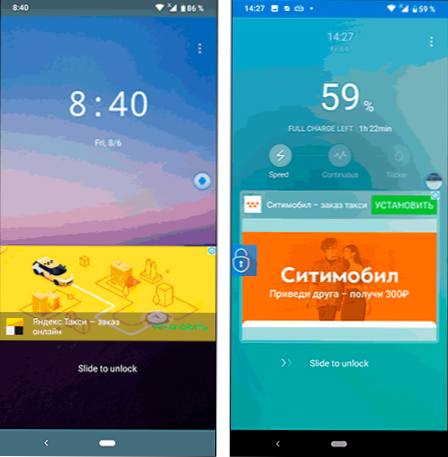
- Joskus mainonta voi näkyä vain kaikkialla ja milloin tahansa ja selvittää, mikä sovellus näyttää tämän ilmoituksen. Sitten puhumme suurella todennäköisyydellä joko mahdollisesti ei -toivotuista ohjelmistoista tai sovelluksista, jotka eivät ole aivan puhtaita kehittäjiä, joiden käsissä olet antanut liian monta lupaa.
Toinen tapaus on yleensä vaikein diagnoosissa. Mutta selvittää, mikä sovellus näyttää mainonnan mahdollisen.
Kuinka selvittää, mikä sovellus näyttää Android -mainokset ja poistaa sen
Pelissä markkinat ovat saatavilla useita sovelluksia, jotka sallivat tavalla tai toisella määrittää, mikä tarkalleen näyttää pop -UP -mainonnan Android -puhelimellasi. Ne toimivat eri periaatteiden kanssa, ja vain yhden sovelluksen käyttö ei aina anna sinun saada tarvittavat tiedot.
Suosittelen seuraavien kahden sovelluksen käyttämistä yhdessä (molemmat ovat saatavilla pelimarkkinoilla):
- Popup -mainosten ilmaisin - https: // play.Google.Com/store/sovellukset/yksityiskohdat?id = ponnahdusikkuna.Mainokset.Ilmaisin
- Goclean - ADS -ilmaisin - https: // play.Google.Com/store/sovellukset/yksityiskohdat?Id = com.Kisko.gooclean
Ensimmäinen sovellus toimii seuraavasti: Asennuksen jälkeen, kun annoit sovellukselle tarvittavat luvat, se alkaa näyttää viimeisen laiminlyödyn sovelluksen kuvaketta näytön päällä. Jos jossain vaiheessa mainos näkyy yhtäkkiä Android -näytöllä, tämä tarkoittaa, että jotkut sovellukset aiheuttivat sen ulkonäön ja kuvake muuttuu: napsautamme sitä ja näemme sen, minkä sovelluksen laukaisee viimeinen. Kaikkien uusimpien käynnistettyjen sovellusten katselemiseen on myös painike, jolla on mahdollisuus poistaa ne.
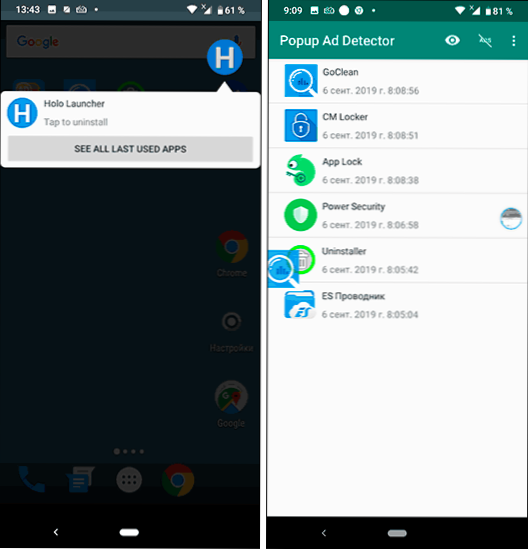
Valitettavasti tämä ei aina toimi ja joissain tapauksissa mainonta näyttää tulevan Google System -sovelluksista. Tässä tapauksessa voit myös ottaa yhteyttä Goclean -sovellukseen. Siirry "Ad Detector" -välilehteen ja aseta kytkin "Sisällytä mainokset" -kohtaan. Näet luettelon kaikista sovelluksista (mukaan lukien ”hyvä”), jotka voivat näyttää mainontaa.
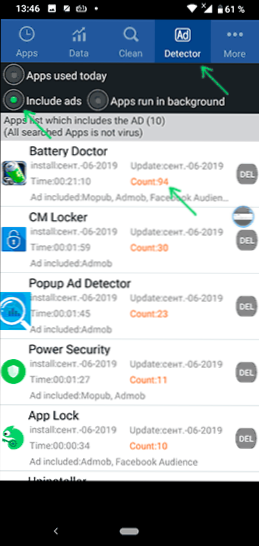
Sen jälkeen on suositeltavaa työskennellä vain puhelimen kanssa, kun mainonta ilmestyy jälleen. Ja siirry sitten uudelleen samaan sovelluksen osaan ja katso parametri "kreivi" sovelluksen nimen vieressä. Jos laskuri näyttää suuren määrän, etkä ole käsitellyt tätä sovellusta - tämä on outoa ja on mahdollista, että tämä sovellus aiheuttaa pop -UP -mainonnan ulkonäön. Voit siirtyä sen poistoon käyttämällä "del" -painiketta (tai vain poistaa sovellusasetukset).
On olemassa toinen sovellus, josta voi olla hyötyä mainossovelluksen määrittämisessä: Play Marketilla saatavilla oleva UNIINNAINSTALLER (DEINSTALOR) HTTPS: // PLAY.Google.Com/store/sovellukset/yksityiskohdat?Id = com.Goodtools.Asennuksen poistaja. Sovellus ei ole uusin, mutta se toimii oikein Androidin uusimmissa versioissa. Käynnistämisen jälkeen näet luettelon kaikista asennetuista sovelluksista, ja äskettäin asennettu näkyy yläreunassa.
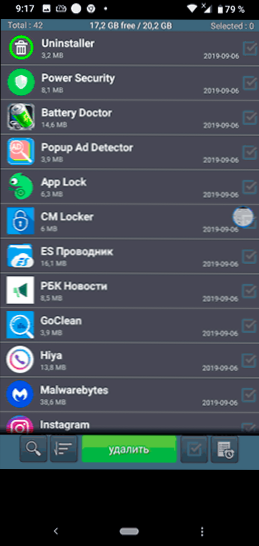
Jos heidän joukossaan näet ne, joita et asentanut (joskus ne piiloutuvat järjestelmän alle, joilla on yksinkertainen kuvake "Androidilla"), toisin sanoen todennäköisyys, että sinulla on tuntemattomia lähteitä ja jokin muu sovellus (jonka olet asentanut ) Se itse ladannut ja asensi toisen sovelluksen ja se näyttää jo mainontaa. Lisäksi, jos hyppymainonnan ongelma on ilmestynyt äskettäin, voit yksinkertaisesti poistaa kaikki viimeisimmät sovellukset.
Jos haku ei auttanut manuaalisesti, yritä skannata Malwarebytes anti-Malware for Android: https: // Play.Google.Com/store/sovellukset/yksityiskohdat?Id = org.Haittaohjelma.Antimaalware - sovellus "erikoistuu" tarkasti tällaisissa infektioissa.
Käytön päätyttyä tuloksesta riippumatta suosittelen poistamaan kaikkia suositeltuja suositeltuja yksi ongelmien eliminointi.
Suosittelen myös sovellusten asentamista tuntemattomista lähteistä.
Hakemuslupa, Android -järjestelmänvalvojat
Jos mikään ei ole toiminut tähän mennessä tai päätit, että aiemmat sovellukset eivät ole löytäneet sitä, mitä tarvitset, ota huomioon: monet hyödylliset sovellukset voivat myös aiheuttaa mainonnan jatkuvan ulkonäön Android -puhelimellasi, varsinkin jos sallit heille tämän. Ja se, että olet tottunut käyttämään tätä sovellusta, ja sen arvostelut ovat melkein kaikki positiivisia, ei tarkoita ollenkaan sitä, että se on täysin vaaraton.
Olen jo maininnut, että nämä voisivat olla käynnissä, suojasovelluksia, nomer-beers- ja huoneen määrääviä tekijöitä, lukkoja, joitain puhdistuksia ja akkuja ”paristojen säästöä”, mutta tämä ei ole täydellinen luettelo: esimerkiksi kameran sovelluksia on sovelluksia ja QR-koodien skannaaminen, kolmansien osapuolien sovellusten näppäimistöt, jotka vaativat myös tarpeettomia käyttöoikeuksia ja näyttävät mainontaa.
Mitä tehdä? Tutki Android -puhelimesi erityisresoluutioiden asetuksia. Eri versioissa ja malleissa ne ovat eri paikoissa, näytän Pure Android 7: lle, Android 9: lle ja Samsung Galaxylle.
Asetukset (näyttö muiden ikkunoiden päällä, "aina päällä") - Jos sovelluksella on tällainen lupa, se voi näyttää mitä tahansa ja missä tahansa puhelimellasi. Katso sallittujen sovellusten luettelo:
- Android 7 - Asetukset - Sovellukset - oikeassa yläkulmassa oleva valikkopainike - Säädä sovellukset - Objekti muiden Windowsin yläosassa.
- Android 9 - asetukset - sovellukset ja ilmoitukset - lisä - erityinen pääsy - muiden sovellusten päällä.
- On Samsung Galaxy - Asetukset - Sovellukset - oikeassa yläkulmassa oleva valikkopainike - Erityiset pääsyoikeudet - aina ylhäällä.
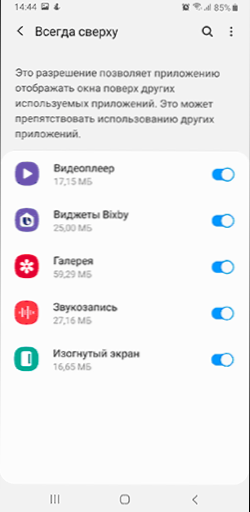
Jos sovellusluettelossa näet joitain ei-järjestelmän sovelluksia, joita sinun ei tarvitse näyttää jotain aloitusnäytön tai lukitusnäytön päällä, poista tämä resoluutio niihin.
Laitteiden järjestelmänvalvojat - sovellukset, joilla on erityinen pääsy Androidiin, jotka voidaan tehdä puhelimella tai tablet -laitteella melkein mitä haluat. Löydät luettelon tällaisista sovelluksista:
- Android 7 - Asetukset - Suojaus - järjestelmänvalvojat.
- Android 9 - Asetukset - sovellukset ja ilmoitukset - lisäksi - erityinen käyttö - sovellusten järjestelmänvalvojan sovellukset.
- Samsung Galaxy - Asetukset - Biometria ja turvallisuus - Muut turvaparametrit - laitteen järjestelmänvalvojat.
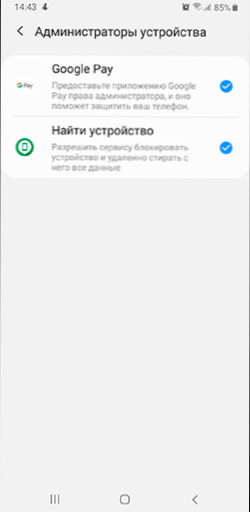
Yleensä Google -sovellusten luettelossa ei pitäisi olla mitään (“Etsi laite”, “Google Pay” ja vastaavat), puhelimen valmistaja, joskus virustentorjunta (ja että kaikki ne eivät ole turvallisia). Jos sinun tapauksessasi luettelo on laajempi ja siinä on jotain, että se ei olisi sen arvoista antaa pääsy hallintoon, yritä sammuttaa ylimääräiset järjestelmänvalvojat.
Lisätietoja Androidin estämisestä
Hyvin usein tarkasteltavan ongelman keskusteluissa suositusten havaitaan Adguardin perustavan Androidille (saatavana Adguardin virallisella verkkosivustolla.Com/ ru/) mainostamisen estämiseksi. Yleensä monien mainonnan suhteen menetelmä todella toimii.
Mutta tapauksissa, joissa on mahdollisesti ei -toivottuja sovelluksia, hän ei ratkaise ongelman syitä, vaan taistelee vain tutkimuksen kanssa: Kaikki mitä tapahtuu, on estää tällaisten sovellusten pääsy mainontaan (he eivät voi ladata sitä Internetistä näyttääksesi sinulle). , mutta he itse jatkavat työtä. Mielestäni: On parempi kieltäytyä tällaisista sovelluksista, etsi korvaavampien kehittäjien korvaaminen.
Videoohje
Toivon.
- « Tietojen palautus aktiivisessa tiedostojen palautuksessa
- Kuinka selvittää mikä prosessori Android -puhelimessa »

